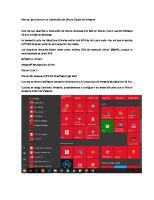INSTALACION DSPACE - LINUX
See discussions, stats, and author profiles for this publication at: https://www.researchgate.net/publication/329545427
Views 97 Downloads 6 File size 8MB
Recommend stories
- Author / Uploaded
- oscar salas
Citation preview
See discussions, stats, and author profiles for this publication at: https://www.researchgate.net/publication/329545427
Instalación de Dspace 6.3 en Linux Presentation · December 2018 DOI: 10.13140/RG.2.2.26038.75843
CITATIONS
READS
0
363
1 author: Dante Ortiz Ancona Universidad Nacional Autónoma de México 13 PUBLICATIONS 2 CITATIONS SEE PROFILE
Some of the authors of this publication are also working on these related projects:
Biblioteca Digital / Digital Library View project
3R - Red de Repositorios Universitarios de Recursos Digitales View project
All content following this page was uploaded by Dante Ortiz Ancona on 10 December 2018. The user has requested enhancement of the downloaded file.
Biblioteca Digital: Sin Paredes
Universidad Nacional Autónoma de México
Instalación de Dspace 6.3 en Linux
MCC Dante Ortiz Ancona [email protected]
Diciembre de 2018
RESUMEN Propósito: Facilitar la instalación de una de las herramientas de software libre más completas y comunes para la construcción y administración de repositorios digitales para promover la difusión, intercambio y preservación de información digital. Diseño/metodología/enfoque: El presente trabajo es una adaptación o analogía de la metodología descrita en “Instalación de Dspace 6.2 en Windows 10”, “Instalación de Dspace 6.2 en Linux” y “DSpace 6.x Documentation”. Hallazgos: En este manual se muestra la metodología de instalación de DSpace 6.3 aplicada en Linux CentOS 7. Sin embargo, dicha metodología se ha probado en otras distribuciones de linux como RedHat, Fedora y Ubuntu e incluso en Solaris. Originalidad/valor: Hay muchos manuales de instalación de DSpace en linux, sin embargo, el presente manual representa una actualización. Al momento de escribir este trabajo la versión más reciente de DSpace es la 6.3. El proceso de instalación está en idioma español y muestra mayor claridad y detalle que la descrita en la documentación de DSpace. Palabras clave/temas: Repositories, Repositorios, Sistemas de Información Digital, Digital Information Systems, Software Libre, Free Software, DSPACE, Postgresql, java.
Introducción Para construir un repositorio digital con Dspace, que proporcione un servicio a una comunidad de usuarios, recomiendo más realizar una instalación en UNIX (Linux, Solaris. MacOS) que en Windows. El proceso de administración del Sistema Operativo en UNIX depende de la distribución e incluso de la versión. Por tal motivo intenté escribir un manual que fuera lo más genérico posible y se omiten muchos detalles en el proceso de instalación de Postgres. Para esto recomiendo seguir los pasos descritos en el portal de Postgres dependiendo de la distribución del sistema operativo que utilice. Realicé la instalación en Linux CentOS 7 para mostrar una vez más, la generalidad que tiene el proceso de instalación del presente trabajo.
1.- Prerequisitos de Software
Tal y como se indica en el manual “Dspace 6.X Documentation” 1. 2. 3. 4. 5.
Oracle Java JDK 7 u 8 (OpenJDK u Oracle JDK) Apache Maven 3.0.5 o posterior Apache Ant 1.8 o posterior Apache Tomcat 7 o posterior Base de datos relacional (PostgreSQL 9.4 o posterior, con extensión pgcrypto habilitada o bien, Oracle 10g o posterior)
1.- Prerequisitos de Software 1.1 Crear la cuenta del usuario dspace en el sistema operativo. Para esto se requiere la cuenta de root y se ejecuta la instrucción: useradd -c "Repositorio de Dspace" -d /home/dspace -m -s /bin/bash dspace
Tal y como se muestra en la siguiente figura:
Posteriormente se ejecuta la instrucción passwd dspace para crear la contraseña de la cuenta dspace.
1.- Prerequisitos de Software 1.2 Copiar software a la carpeta dspace. Si utiliza una arquitectura de 64 bits, descargar o copiar el software que se muestra en la siguiente figura. En otro caso, descargue el software mostrado en el Anexo A.
Nota: el Anexo B muestra el procedimiento para determinar la arquitectura del equipo de cómputo.
1.- Prerequisitos de Software 1.3 Crear carpeta de instalación de prerequisitos de software: Con la cuenta de root crear la carpeta java dentro del directorio /usr. Posteriormente definir como propietario de dicha carpeta al usuario dspace. Ver figura siguiente:
1.- Prerequisitos de Software 1.4 Instalación de Oracle java JDK 8. Dentro de la carpeta /usr/java descomprimir el paquete de software jdk-8u191-linux-x64.tar.gz. Utilice la cuenta de dspace, tal y como se muestra en la siguiente figura:
1.- Prerequisitos de Software 1.5 Instalación de Apache Ant 1.10.1. Dentro de la carpeta /usr/java descomprimir el paquete de software apache-ant-1.10.1-bin.zip. Utilice la cuenta de dspace, tal y como se muestra en la siguiente figura:
1.- Prerequisitos de Software 1.6 Instalación de Apache Maven 3.5.2. Dentro de la carpeta /usr/java descomprimir el paquete de software apache-maven-3.5.2-bin.zip. Utilice la cuenta de dspace, tal y como se muestra en la siguiente figura:
1.- Prerequisitos de Software 1.7 Instalación de Apache Tomcat 9. Dentro de la carpeta /usr/java descomprimir el paquete de software apache-tomcat-9.0.13.zip. Utilice la cuenta de dspace, tal y como se muestra en la siguiente figura:
1.- Prerequisitos de Software 1.8 Renombrar las carpetas siguientes: apache-ant-1.10.1, apachemaven-3.5.2 y apache-tomcat-9.0.13 por ant, maven y tomcat-9.0.13 respectivamente (véase figura siguiente).
1.- Prerequisitos de Software 1.9 Configuración de Java, Ant, Maven y Tomcat. Editar el archivo .bashrc y agregar las variables de ambiente mostradas en la figura.
1.- Prerequisitos de Software 1.9 Configuración de Java, Ant, Maven y Tomcat. Para probar la configuración de Java, Ant y Maven ejecutar las sentencias siguientes: source .bashrc javac –version, ant –version, mvn –version
1.- Prerequisitos de Software 1.9 Configuración de Java, Ant, Maven y Tomcat. Editar el archivo server.xml que se encuentra en /usr/java/tomcat-9.0.13/conf Deshabilitar las líneas:
Agregar las líneas:
1.- Prerequisitos de Software 1.9 Configuración de Java, Ant, Maven y Tomcat. Inicializar el servicio de tomcat ejecutando cd /usr/java/tomcat-9.0.13/bin chmod 755 *.sh cd ... bin/startup.sh
1.- Prerequisitos de Software 1.9 Configuración de Java, Ant, Maven y Tomcat. Abrir un navegador de internet con el URL http://IPDelServidor:8080/ y deberá mostrarse una página como la figura
1.- Prerequisitos de Software 1.10 Instalación de PostgreSQL. Verificar si existen versiones previas de postgres y desinstalarlas ejecutando: yum remove postgresql-server yum remove postgresql yum remove postgresql-libs Ver la 3 figuras siguientes:
1.- Prerequisitos de Software 1.10 Instalación de PostgreSQL.
1.- Prerequisitos de Software 1.10 Instalación de PostgreSQL.
1.- Prerequisitos de Software 1.10 Instalación de PostgreSQL.
1.- Prerequisitos de Software 1.10 Instalación de PostgreSQL. Realizar la instalación de posgres 9.6 ejecutando: yum install https://download.postgresql.org/pub/repos/yum/9.6/redhat/rhel7-x86_64/pgdg-centos96-9.6-3.noarch.rpm yum install postgresql96 yum install postgresql96-server yum install postgresql96-contrib yum install postgresql-devel yum install postgresql-docs yum install postgresql-server. Ver las 7 figuras siguientes:
1.- Prerequisitos de Software 1.10 Instalación de PostgreSQL.
1.- Prerequisitos de Software 1.10 Instalación de PostgreSQL.
1.- Prerequisitos de Software 1.10 Instalación de PostgreSQL.
1.- Prerequisitos de Software 1.10 Instalación de PostgreSQL.
1.- Prerequisitos de Software 1.10 Instalación de PostgreSQL.
1.- Prerequisitos de Software 1.10 Instalación de PostgreSQL.
1.- Prerequisitos de Software 1.10 Instalación de PostgreSQL.
1.- Prerequisitos de Software 1.10 Instalación de PostgreSQL. instrucciones siguientes:
Ejecutar con la cuenta de root las
Para habilitar el servicio de postgresql ejecutar:
Para inicializar la base de datos de postgresql ejecutar: postgresql96-setup initdb
1.- Prerequisitos de Software 1.10 Instalación de PostgreSQL. Ejecutar con la cuenta de root la instrucción siguiente para iniciar el servicio de postgresql: systemctl start postgresql-9.6.service
1.- Prerequisitos de Software 1.10 Instalación de PostgreSQL. Cambiar la contraseña de postgres
1.- Prerequisitos de Software 1.10 Instalación de PostgreSQL. Editar el archivo pg_hba.con ubicado en la ruta /var/lib/pgsql/9.6/data y deshabilitar las líneas siguientes: local all all peer host all all 127.0.0.1/32 ident host all all ::1/128 ident
1.- Prerequisitos de Software 1.10 Instalación de PostgreSQL. Editar el archivo pg_hba.conf y agregar las líneas siguientes: local all all md5 host all all 127.0.0.1/32 md5 host all all ::1/128 md5
1.- Prerequisitos de Software 1.10 Instalación de PostgreSQL. Reiniciar el servicio de postgres: systemctl stop postgresql-9.6.service systemctl start postgresql-9.6.service
2.- Instalación de DSpace 2.1 Crear el usuario y la base de datos de Dspace. Con la cuenta de postgres ejecute la instrucción siguiente para crear la cuenta del usuario de dspace: createuser --username=postgres --no-superuser --pwprompt dspace Después de ejecutar la sentencia se solicita la contraseña que deseamos para el usuario dspace con su respectiva confirmación. Finalmente se solicita la contraseña del usuario postgres.
2.- Instalación de DSpace 2.1 Crear el usuario y la base de datos de Dspace. Con la cuenta de dspace ejecute las instrucciones siguientes para crear la base de datos de dspace: createdb --username=postgres --owner=dspace --encoding=UNICODE dspace psql --username=postgres dspace -c "CREATE EXTENSION pgcrypto; " Después de ejecutar cada sentencia se solicita la contraseña del usuario postgres.
2.- Instalación de DSpace 2.2 Descomprimir el paquete Dspace. Dentro de la carpeta de dspace /home/dspace descomprimir el paquete de software dspace-6.3-srcrelease.zip. Utilice la cuenta de dspace, tal y como se muestra en la siguiente figura:
2.- Instalación de DSpace 2.3 Designar propiedades de instalación. Colóquese en la ruta: /home/dspace/dspace-6.3-src-release/dspace/config Copie el archivo local.cfg.EXAMPLE a local.cfg Edite el archivo local.cfg
2.- Instalación de DSpace 2.3 Designar propiedades de instalación. Modifique preferentemente las siguientes directivas del archivo local.cfg. Ver ejemplo en la siguiente diapositiva dspace.install.dir=/dspace dspace.hostname = localhost dspace.baseUrl = http://localhost:8080 dspace.name = DSpace at My University db.name=postgres db.driver=org.postgresql.Driver db.url=jdbc:postgresql://localhost:5432/dspace db.username=dspace db.password=dspace mail.server = smtp.example.com mail.server.username= mail.server.password= mail.from.address = [email protected] mail.feedback.recipient = [email protected] mail.admin = [email protected] mail.alert.recipient= mail.registration.notify= handle.prefix = 123456789
2.- Instalación de DSpace 2.3 Designar propiedades de instalación. Ejemplo de valores para las directivas del archivo local.cfg
dspace.install.dir=/home/dspace dspace.hostname = 132.248.9.30 dspace.baseUrl = http://132.248.9.30:8080 dspace.name = Repositorio de Libros db.name=postgres db.driver=org.postgresql.Driver db.url=jdbc:postgresql://localhost:5432/dspace db.username=dspace db.password=demo@#2016 mail.server = smtp.institucion.mx mail.server.username=danteoa mail.server.password=CoA@#49 mail.from.address = [email protected] mail.feedback.recipient = [email protected] mail.admin = [email protected] mail.alert.recipient= [email protected] mail.registration.notify= [email protected] handle.prefix = DANTE_UNAM
2.- Instalación de DSpace 2.4 Construir paquete de istalación. Entrar al directorio /home/dspace/dspace-6.3-src-release/dspace y ejecutar la sentencia: mvn package
2.- Instalación de DSpace 2.4 Construir paquete de istalación. Aparecerá el mensaje BUILD SUCCESS indicando el éxito de la construcción
2.- Instalación de DSpace 2.4 Crear la base de datos y aplicaciones web de Dspace. Entrar al directorio /home/dspace/ dspace-6.2-src-release /dspace/target/dspace-installer y ejecutar ant fresh_install
2.- Instalación de DSpace 2.4 Crear la base de datos y aplicaciones web de Dspace. Aparecerá el mensaje BUILD SUCCESSFUL indicando el éxito de la construcción
2.- Instalación de DSpace 2.5 Instalar aplicaciones web de Dspace. Copiar el contenido de la carpeta /home/dspace/webapps hacia /usr/java/tomcat-9.0.13/webapps
2.- Instalación de DSpace 2.5 Instalar aplicaciones web de Dspace. Para probar la instalación Abrir un navegador de internet con el URL http://IPDelServidor:8080/ y deberá mostrarse una página como la figura siguiente:
2.- Instalación de DSpace 2.6 Crear la cuenta de administración del repositorio. Entrar al directorio /home/dspace/bin y ejecutar la instrucción: dspace create-administrator proporcione los datos que se solicitan tal y como se muestra en la siguiente figura.
Nota: Con esto concluye la instalación de DSpace
Anexo A
Software requerido para arquitecturas de 32 bits
Anexo B
Determinar arquitectura de equipo de cómputo. Ejecutar la instrucción uname –a tal y como se muestra en la figura
View publication stats
Referencias Ortiz Ancona, Dante (2018). Instalación de Dspace 6.2 en Windows 10. Researchgate. DOI: DOI: 10.13140/RG.2.2.16950.40001 Ortiz Ancona, Dante (2017). Instalación de Dspace 6.2 en Linux. Researchgate. DOI: 10.13140/RG.2.2.28314.54720 The DSpace Developer Team (2018-06-27). DSpace 6.x Documentation. URL:https://wiki.duraspace.org/display/DSDOC6x Gómez Dueñas, Laureano Felipe (2007). Curso DSPACE para Bibliotecólogos. e-prints in library & information science URI: http://hdl.handle.net/10760/11660.